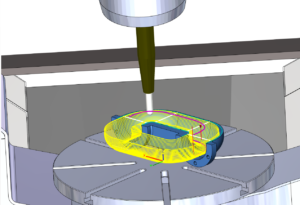Bookmarks nedir? Kullanıcıya Ne Gibi Kolaylıklar Sağlar?
Yer imleri olarak 2021 ara yüzünde gelen bu özellik kullanıcılara kolaylık sağlayacak, model üzerinde görsel bakış dediğimiz bir uygulamadır. Daha önceki versiyonlarda Frames sekmelerinde oluşturduğumuz bakışlara sağ klik Set Workplane diyerek model de bakışı karşımıza alıyorken(!)
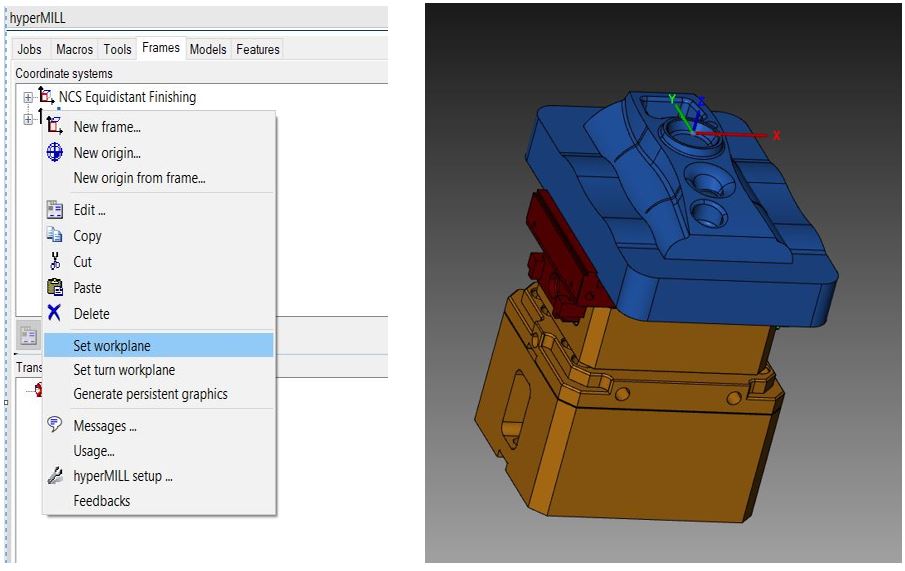
2021 sürümü ile gelen Bookmarks kullanıcıya daha kolay bir şekilde, Model üzerinde birden fazla yönlü işlemelerde Frame atama özelliği ile en kolay kısa yoldan karşımıza bakışı yansıtma özelliğine sahip olarak, karşımıza çıkmaktadır. Çok yönlü bakış atama özelliği ile oluşturduğumuz yönlere isimler vererek atama yapabilme özelliğine sahiptir.
Sekmeler ara yüzünden sol taraftaki resimde, Bookmarks özelliğini açarak çıkan özelliği ana ekran pencerenizin uygun bir köşesine sürükleyerek taşıyabilirsiniz.
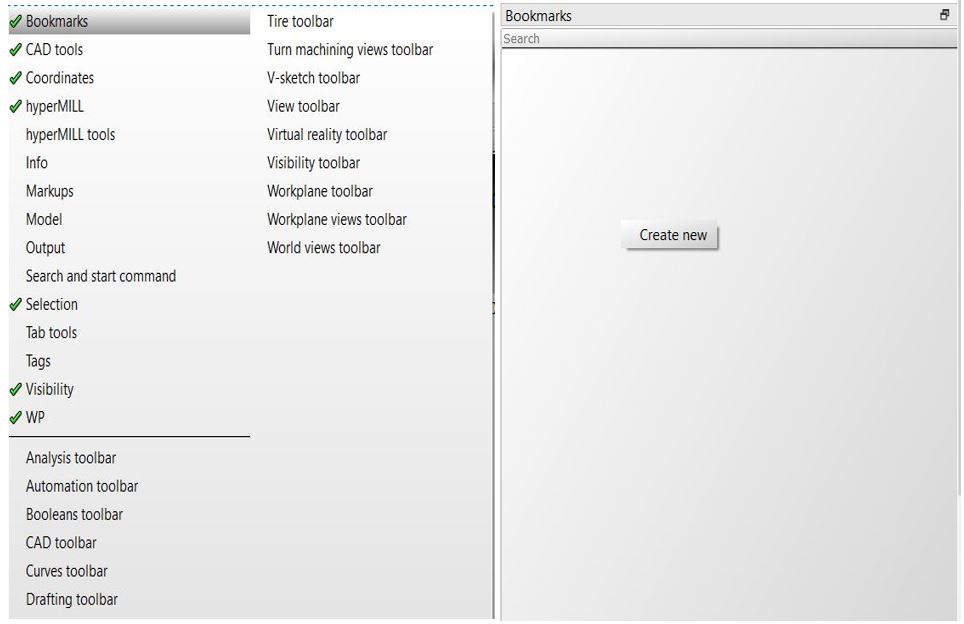
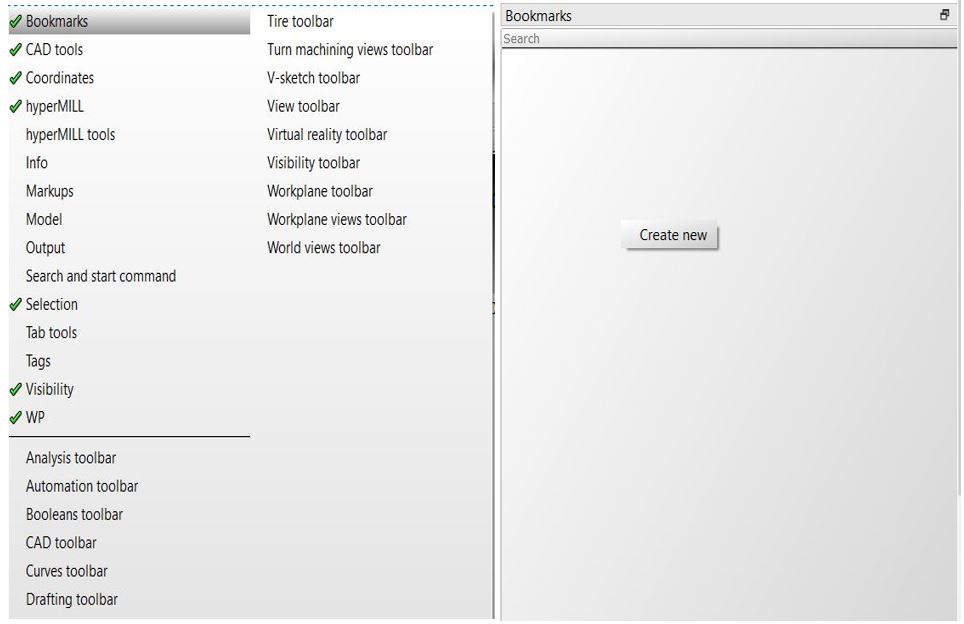
Karşınıza çıkacak olan Bookmarks Search penceresinden model e bir bakış tanımlayarak Bookmarks penceresi içerisinde, sağ klik Create New diyerek, tanımlama yapabilirsiniz. Daha sonrasın model üzerinde farklı bakışlar tanımlayarak farklı açılarda tanımlamalar yapabilirsiniz.
Oluşturacağınız Bookmarks alanında çoklu açılarda ekran görselleri atayabilir, ayrıca isimlendirebilirsiniz.
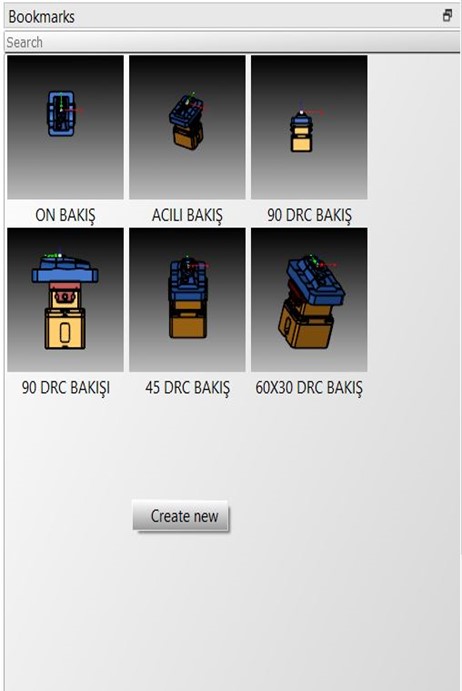
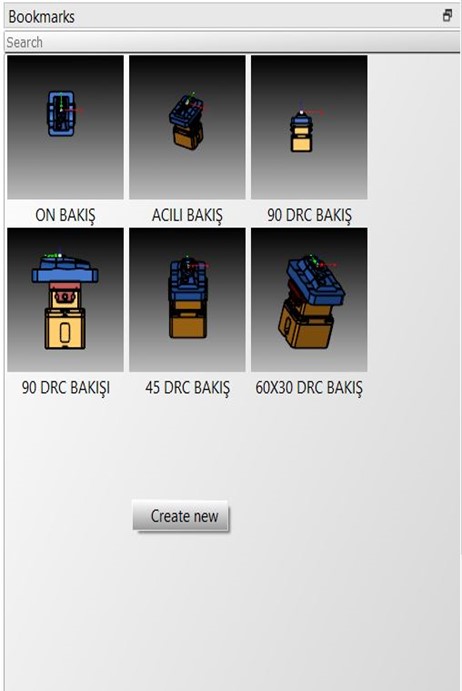
Ana ekranda görsel olarak gördünüz bakışı Bookmarks ekranına kaydederek görseli sizlere yansıtır. Böylelikle ana ekranda olan modelinizi Bookmarks ile farklı açılarda bakma imkanı sağlamaktadır.
Bu sizlere model üzerinde oluşturacağınız farklı açılarda olan takım yollarınıza kolay seçim yapma imkanı sağlamaktadır.
Seçim yaptığınız bakış üzerinde mouse ile çift tıklayarak o bakışı karşınıza hızlıca alabilir, ya da bakış üzerinde sağ klik diyerek Apply olarak ta aktif edebilirsiniz.
Ana ekran üzerinde bulunan model, fikstür, mengene vs. araçları layer kısmından ana ekran üzerinde açarak, farklı olarak Bookmarks ile görme imkanı sağlamaktadır. Farklı olarak görseli mengene ile model olarak kaydettiğinizde Bookmarks dan aktif ettiğinizde sizlere o görseli vermektedir. Modeli fikstür ile Bookmarks a atama yaptığınızda karşınıza ne ile kaydetme işlemi yaptıysanız o şekilde gelecektir.
hyperMILL ‘i daha verimli kullanmanız için hazırladığımız diğer makalelere de göz atmak isterseniz buraya tıklayınız. Görüşmek üzere.